
Sommario:
- Autore John Day [email protected].
- Public 2024-01-30 10:02.
- Ultima modifica 2025-01-23 14:49.

Questo è un tutorial su come iniziare con il modello raspberry pi b+.
Passaggio 1: download di Noobs
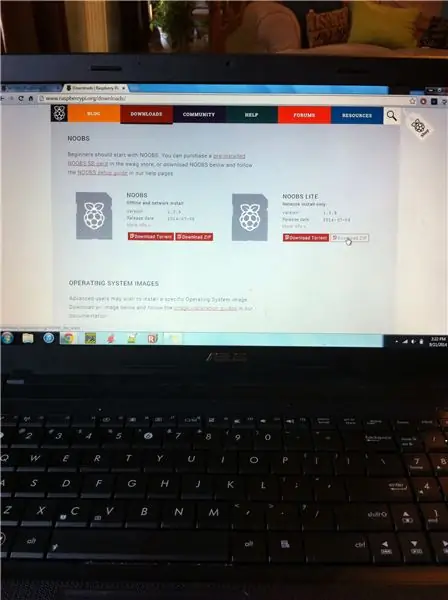
Google raspberry pi noobs scaricarlo sarà il primo risultato. Puoi scaricare la rete o offline, consiglio quello offline che sembra più facile da usare. Se hai scaricato la versione offline, il download potrebbe richiedere un minuto.
Passaggio 2: mettere i Noob sulla scheda Micro Sd

Collega la scheda micro sd al tuo computer e decomprimi il file noobs e copialo sulla tua scheda sd. È necessario utilizzare una scheda da 8 GB o superiore. Una volta terminato, espelli la scheda e inseriscila nel pi.
Passaggio 3: collegamento
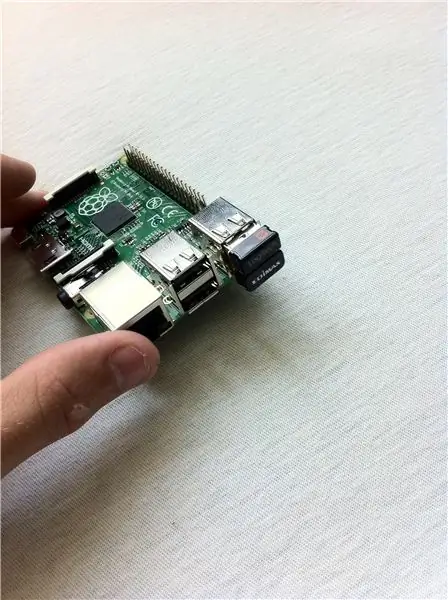

Una volta inserita la scheda, collega la tastiera e il mouse, l'adattatore wifi e collega l'hdmi alla tua tv e al tuo pi. DOPO aver collegato tutto, collegare il cavo di alimentazione.
Passaggio 4: avvio
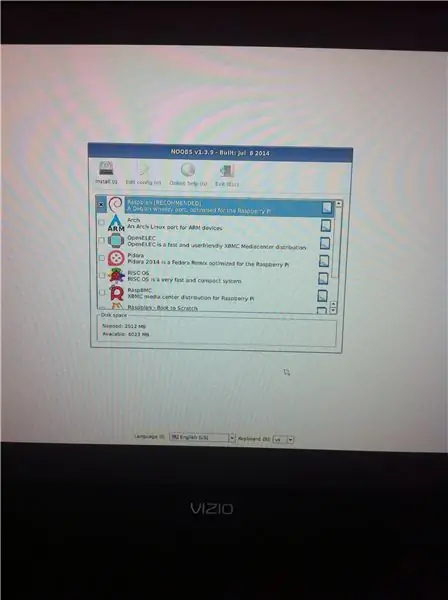
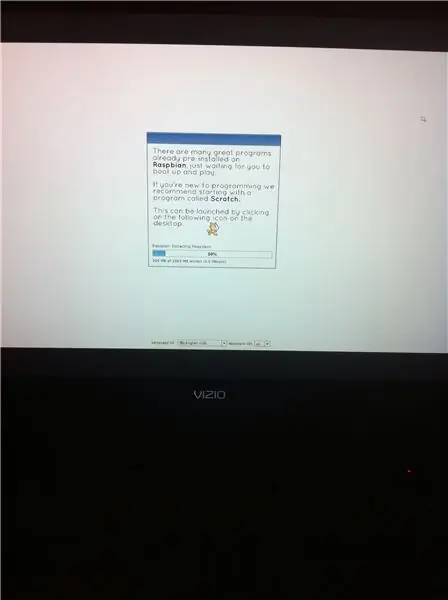
Quando lo accendi, potrebbero volerci alcuni secondi, ma ti porterà a una pagina di configurazione fai clic su raspbian e premi invio e quindi conferma clip. Quindi ti porterà a un menu di avvio questa parte richiederà circa 15 minuti.
Passaggio 5: finitura
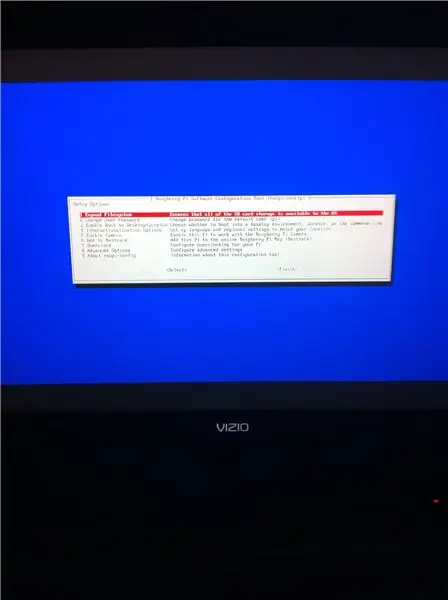
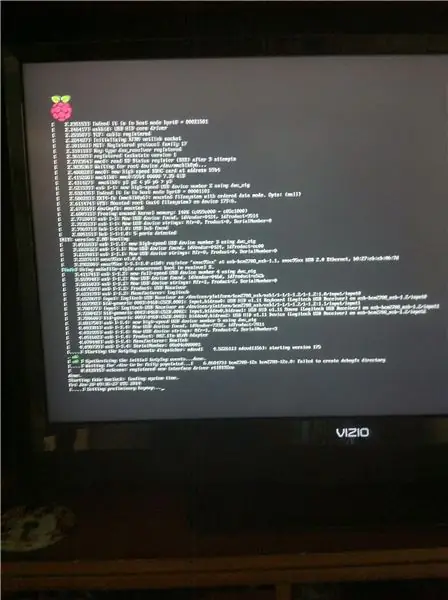
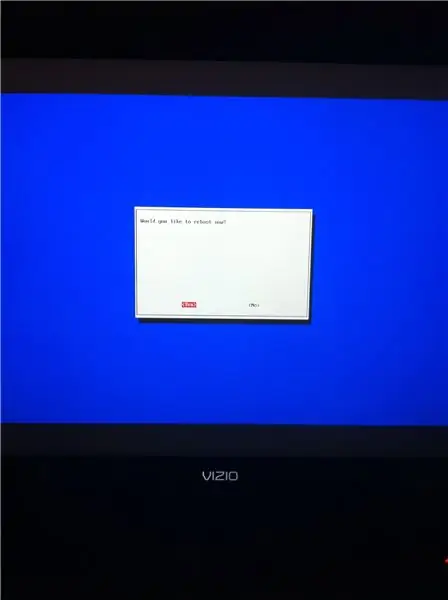
Una volta terminato, eseguirà del codice per alcuni minuti, quindi andrà a una pagina di configurazione blu in cui è possibile modificare l'ora e il paese, una volta terminato, premere invio e ti chiederà se vuoi che si riavvii premi sì, esegue un po 'più di codice, e poi hai finito puoi andare alla configurazione wifi e connetterti, quindi hai finito.
Passaggio 6: finito

Hai finito.
Consigliato:
TM4C123G LaunchPad Guida introduttiva: 7 passaggi

Guida introduttiva al LaunchPad TM4C123G: come introduzione alla programmazione integrata, le schede di sviluppo come il launchpad TM4C123G forniscono un modo semplice per impostare l'hardware sufficiente per avviare la programmazione. Tuttavia, il processo di configurazione di un ambiente di sviluppo per la tua scheda può essere
Follow Me - Guida al drone intelligente Raspberry Pi: 9 passaggi

Follow Me - Raspberry Pi Smart Drone Guide: ti sei sempre chiesto come realizzare un drone dalla A alla Z? Questo tutorial ti mostra come eseguire passo dopo passo un quadricottero da 450 mm dall'acquisto delle parti al test del tuo robot aereo durante il suo primo volo. Inoltre, con un Raspberry Pi e una PiCamera puoi
Guida per principianti a Raspberry Pi: 6 passaggi (con immagini)

Guida per principianti a Raspberry Pi: da un po' di tempo lavoro con Arduino. È facile, economico e fa il suo lavoro. Ma ultimamente mi sono orientato maggiormente verso i progetti IoT. Così ho iniziato a utilizzare la scheda di sviluppo ESP e ha funzionato perfettamente. Ma ora voglio andare verso
Guida introduttiva ad Arduino con hardware e software e tutorial su Arduino: 11 passaggi

Arduino Primi passi con hardware e software e tutorial Arduino: Oggigiorno, i produttori e gli sviluppatori preferiscono Arduino per lo sviluppo rapido della prototipazione dei progetti. Arduino è una piattaforma elettronica open source basata su hardware e software di facile utilizzo. Arduino ha un'ottima community di utenti. Scheda Arduino d
Pike - Guida in modo più sicuro, guida in modo più intelligente, guida una picca!: 5 passaggi

Pike - Guida in modo più sicuro, guida in modo più intelligente, guida un luccio!: Benvenuto nel mio progetto chiamato Pike! Questo è un progetto che fa parte della mia formazione. Sono uno studente NMCT a Howest in Belgio. L'obiettivo era creare qualcosa di intelligente utilizzando un Raspberry Pi. Avevamo una completa libertà in cui volevamo rendere intelligenti. Per me è stato
